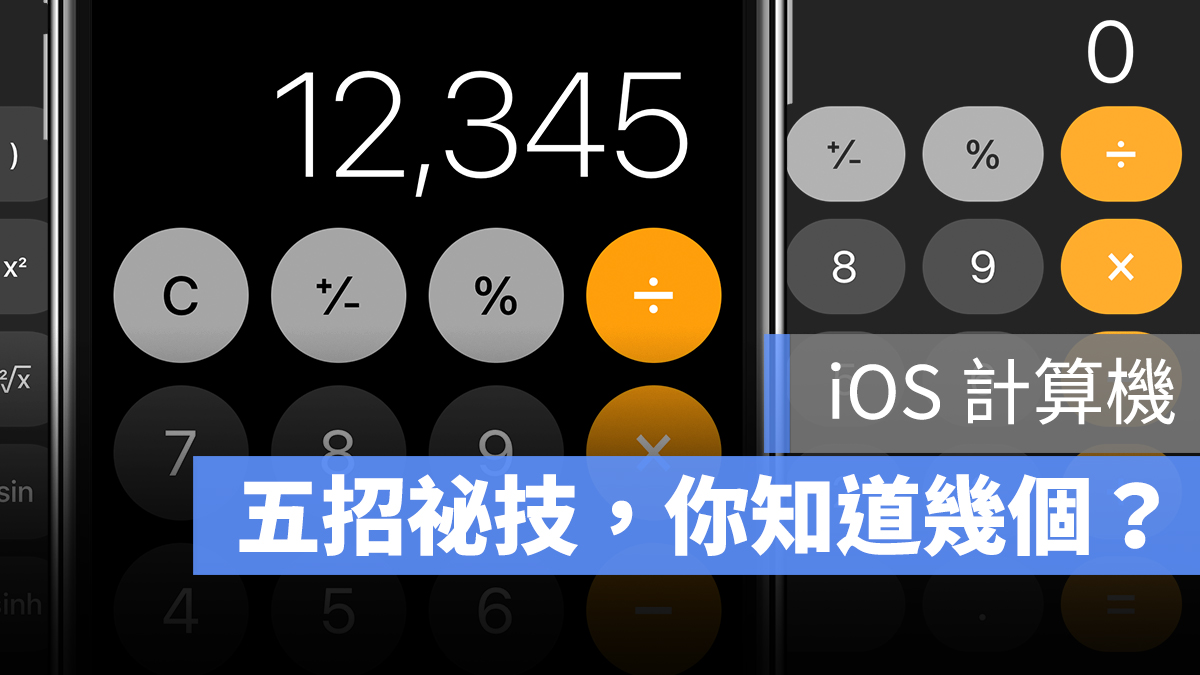
「計算機」是 iPhone 內建的一個常用小功能,儘管大家可能用了好幾年,但這五個小技巧說不定很多人不知道!趕快來看看這五招,說不定能大幅提高你的 iPhone 技能喔!
計算機小技巧一、橫置可變工程用計算機
這招可能很多人知道了,在計算機 App 中,只要把螢幕橫置,原本簡單的計算機就會變成工程用計算機,多了括號、三角函數、指數、對數等等功能,要恢復原本的模式只要把 iPhone 放直就可以。
如果把 iPhone 橫置也沒變成工程計算機,有可能是不小心開到「鎖定旋轉」功能,從 iPhone 螢幕右上角往下拉,關閉那個鎖頭圖示即可。
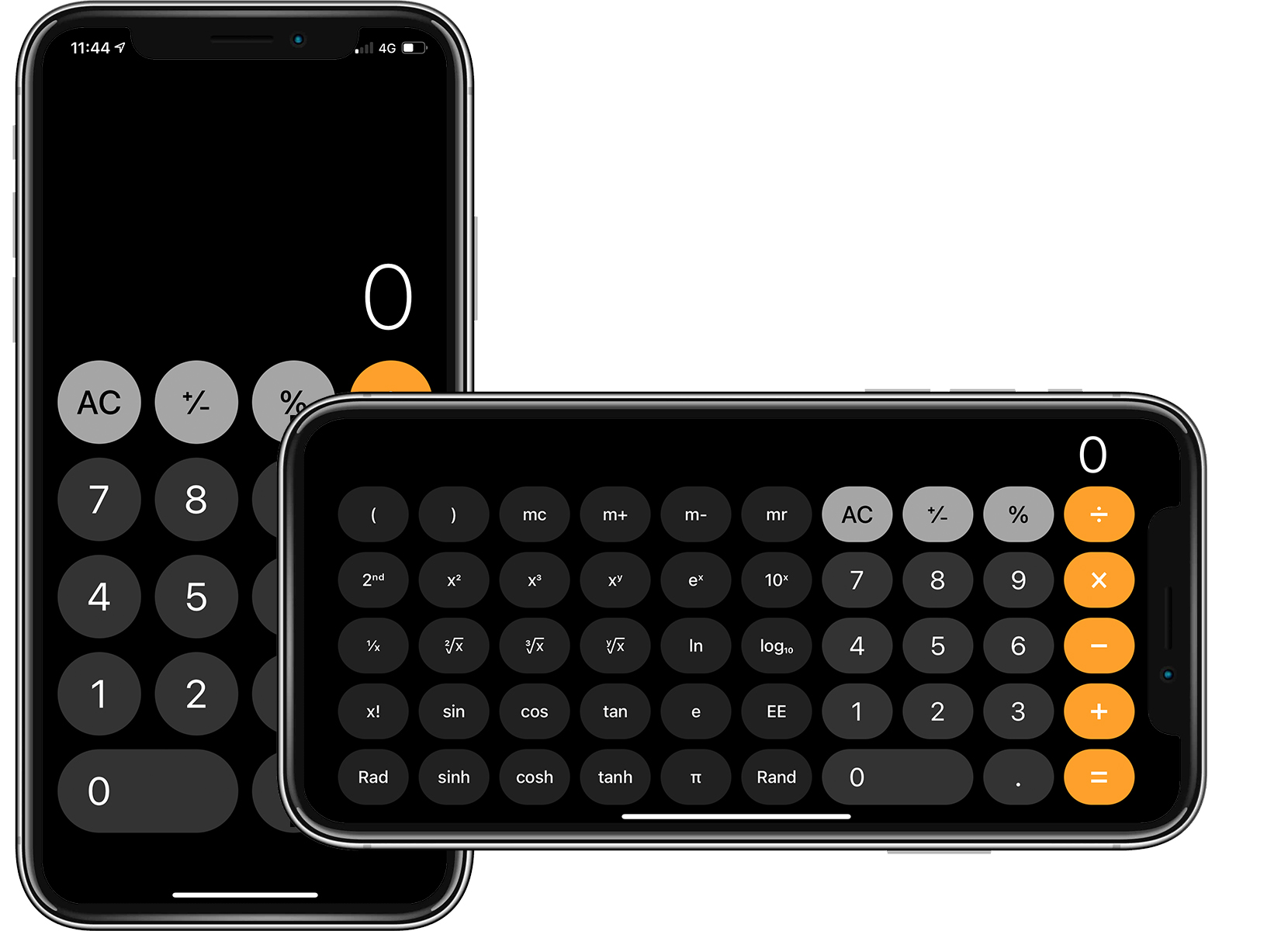
計算機小技巧二、打錯數字?滑一下即可刪除
如果不小心按錯一個數字,不用急著按 C 歸零,只要用手指在數字上面往左或往右一滑,就可以把最後一個數字刪除,再滑一次就可以再刪掉一個數字:
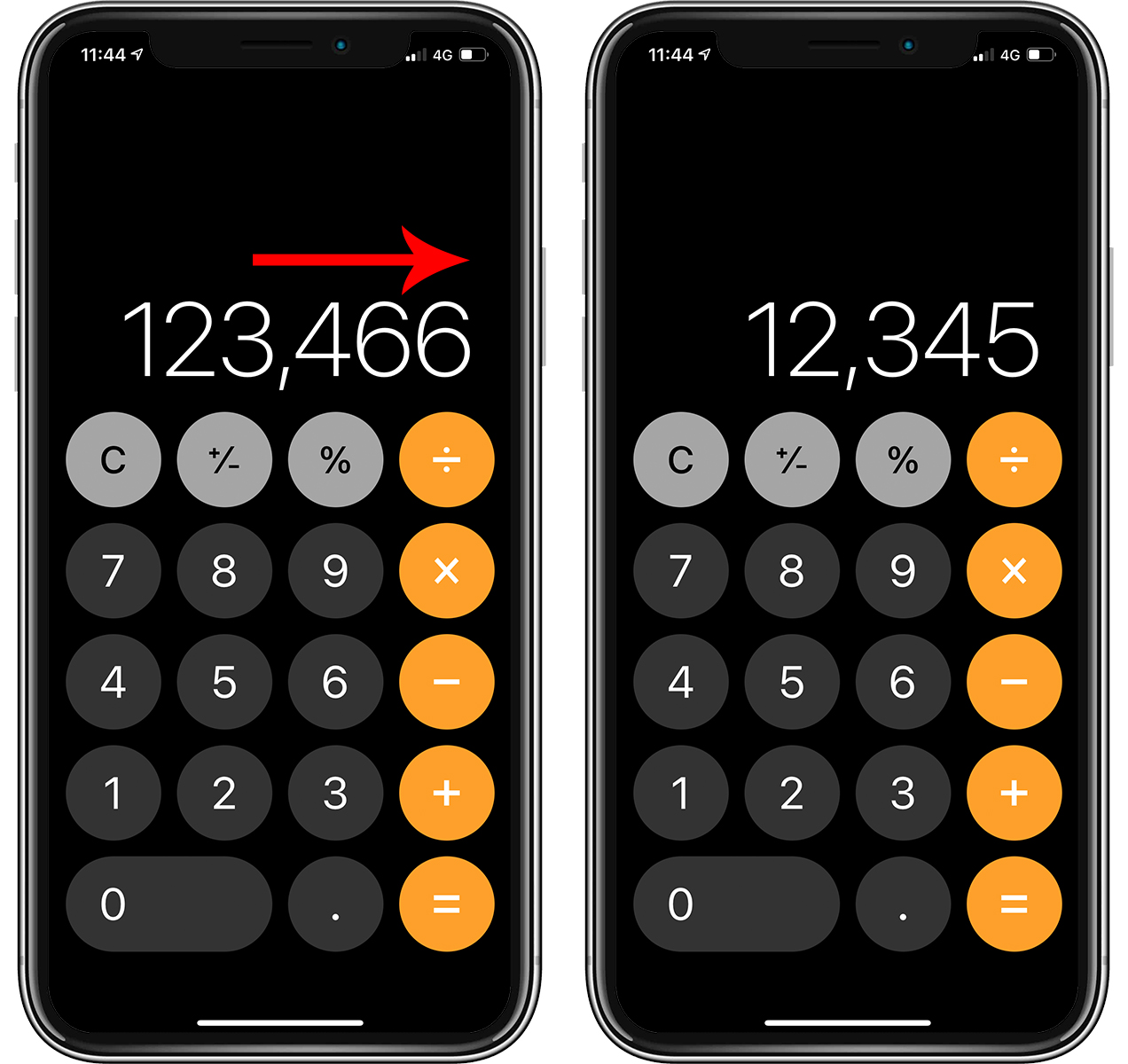
計算機小技巧三、複製貼上計算結果
當你算完一個結果,不必把它背起來,只要長按數字並點選「拷貝」就可以把計算結果複製下來;同理,長按數字也可以把數字貼上,這樣要在計算機和其他 App 之間交叉計算、紀錄數值就簡單多了。
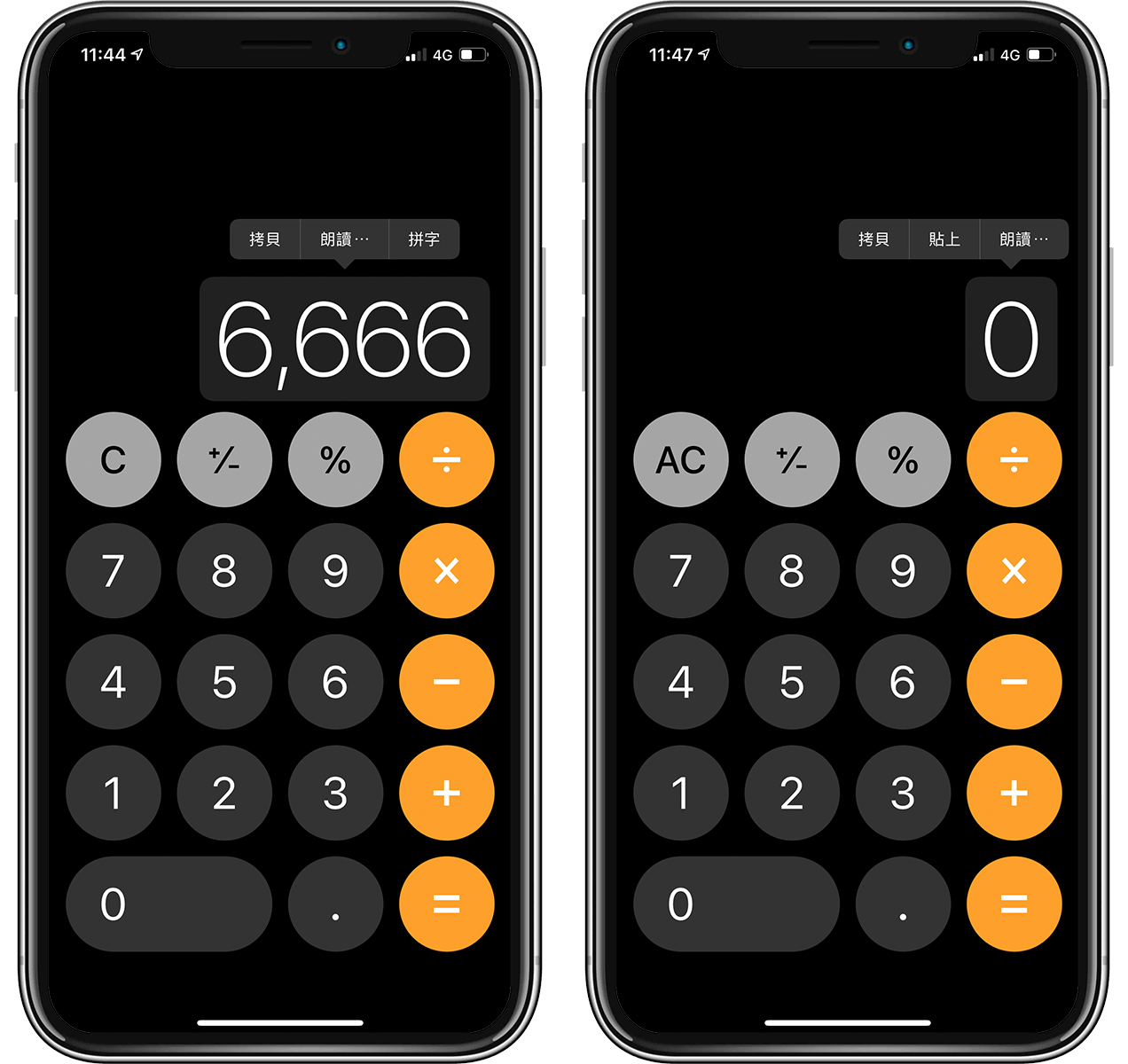
計算機小技巧四、控制中心也可以複製數字
在 iOS 控制中心的計算機 App 圖示上,長按(或用力按)著不放,就可以拷貝上一次的計算結果。
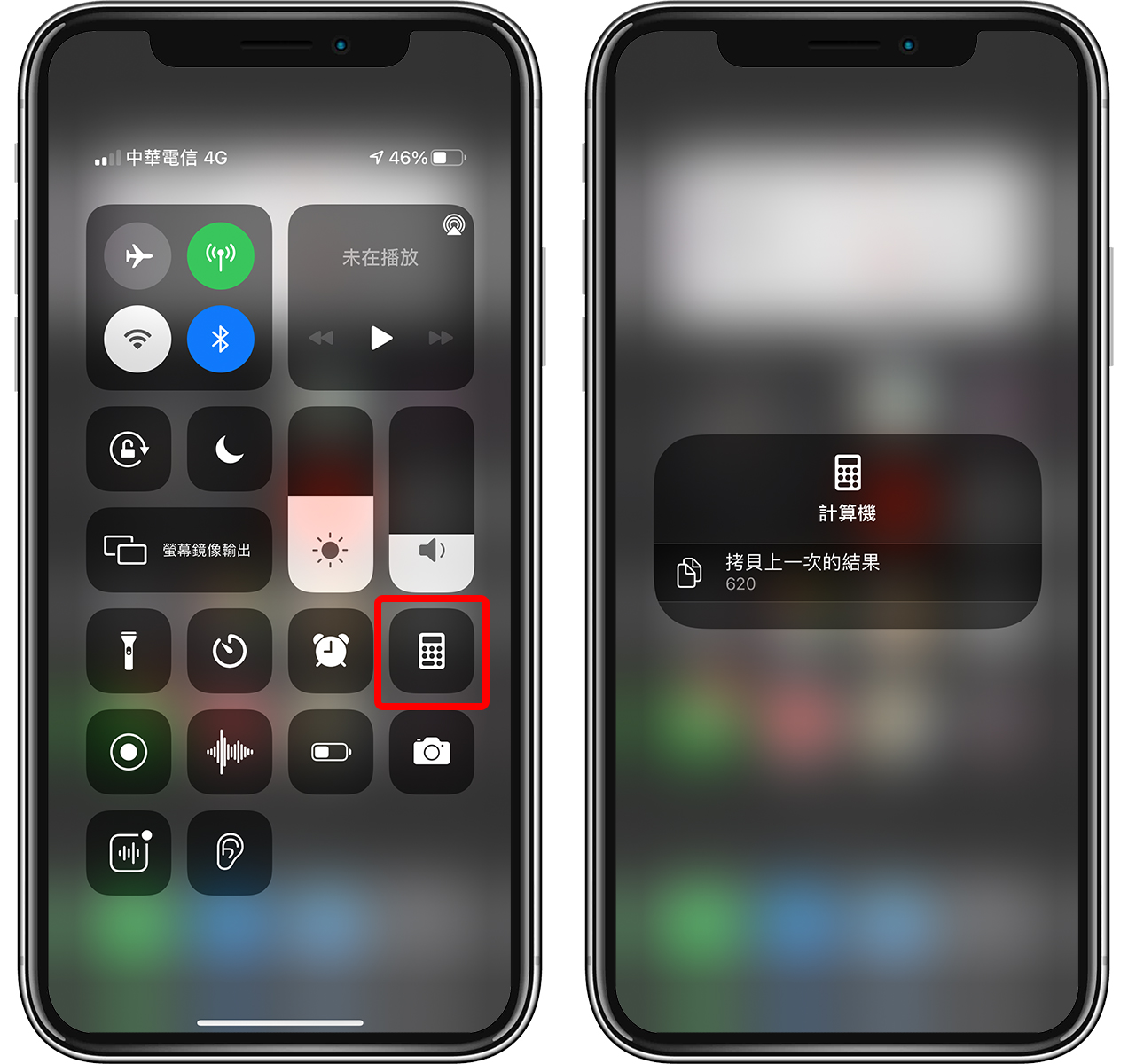
計算機小技巧五、用 Spotlight 計算
這算是 iOS 的小技巧了;在 iOS 主畫面等地方往下拉,可以叫出搜尋框,這個搜尋框可以直接輸入算式進行計算。
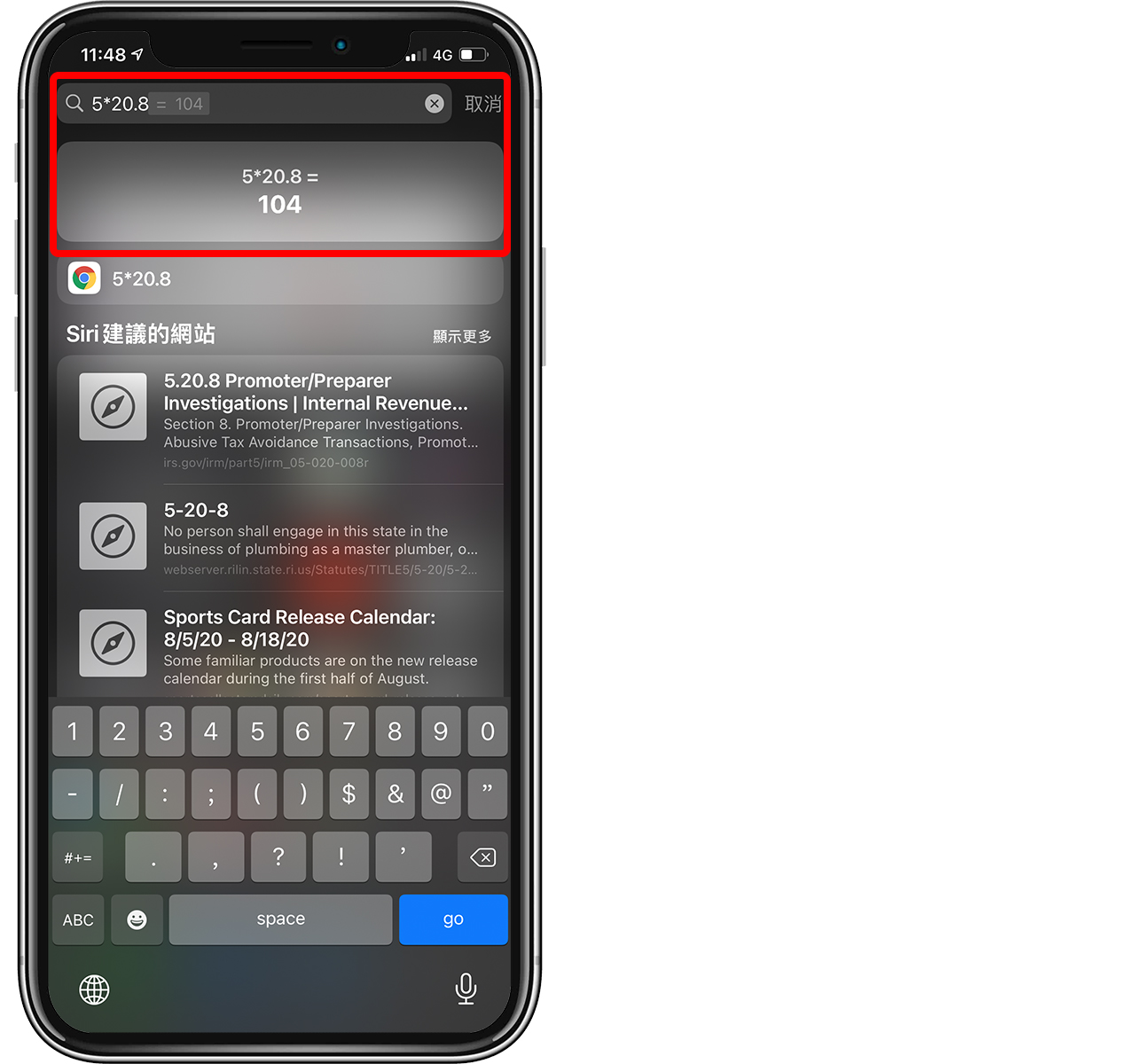
延伸閱讀小技巧,Spotlight 不僅可以當計算機用,也可以拿來做單位換算等等,請見:iOS 的搜尋框這麼好用,你懂的怎麼善用 Spotlight 了嗎?
另外有個冷知識:你知道為什麼 iPad 沒有計算機 App 嗎?這是因為當初軟體設計團隊把 iPhone 的計算機 App 移植到 iPad 上,結果因為介面沒有做相對應的修改,被賈伯斯訓了一頓,團隊就把這件事擱著,再也沒有人嘗試在 iPad 上做計算機了。
如果想在 iPad 上使用計算機,可以試試看這個 App:
iPad/iPhone 上最好用的「手寫計算機 App」,把隨手寫下的算式計算出來
更多 iPhone 小技巧》
如何放大 iPhone 電池圖示?這小技巧可能不大實用…
你可能不知道的 iPhone 小技巧彙整
iPhone 鍵盤還能這樣玩?你可能不知道的六個輸入法小技巧